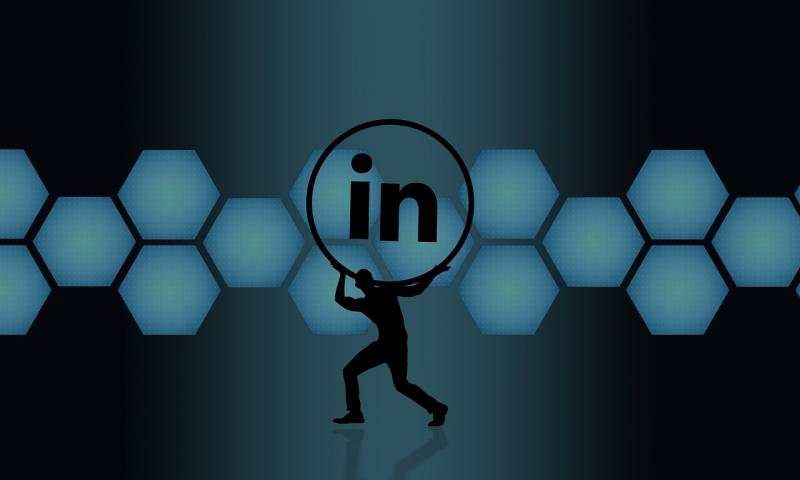云服务器已经成为了许多企业和个人的首选,主要优势在于强大的计算能力、高效的网络带宽、稳定可靠的运行环境以及与云服务商的定制化服务等等。云服务器不仅可以使用作为存储数据和运行应用程序的场所,还可以作为搭建个人或商业网站的基础设施。
然而,对于初学者或不熟悉服务器管理的人来说,云服务器的配置和操作可能会显得有些棘手。这篇文章旨在介绍如何在云服务器上进行网站文件的修改,以帮助那些需要在云服务器上搭建个人或商业网站的人。
1. 登录云服务器
首先,我们需要通过SSH客户端登录到云服务器上。
对于Windows用户,需要下载、安装并运行PuTTY软件。对于Mac用户,可以使用默认的终端软件。
在登录之前需要获取服务器的IP地址、端口号、用户名和密码。这些信息可以在云服务器的管理控制台中获取。在PuTTY软件中输入服务器IP地址和端口号,然后点击“Open”按钮。输入用户名和密码,即可登录到云服务器。
2. 安装FTP客户端
如果我们想要在本地编辑网站文件并上传到云服务器,我们需要安装一个FTP客户端。FTP(File Transfer Protocol)是用来在网络上传输文件的一种协议。
我这里介绍一种Windows系统下的FTP客户端软件——FileZilla。在浏览器中打开FileZilla官网并下载安装程序。安装成功后,打开软件,点击“文件”——“站点管理器”,然后添加一个站点。在站点管理器中填写云服务器的IP地址和用户名和密码。点击“连接”按钮可连接到云服务器。
3. 配置Web服务器
在修改网站文件之前,我们需要先配置Web服务器。Web服务器是一种软件,用于在Internet上发布网页文件。
对于大多数云服务器,我们可以使用Apache或Nginx等开源软件作为Web服务器。在这里以Apache为例。
在云服务器上打开终端窗口,输入以下命令安装Apache软件:
“`sudo apt-get updatesudo apt-get install apache2“`
安装Apache之后,我们需要配置一下网站的根目录。网站的根目录是Web服务器提供的默认页面所在的目录。
在终端窗口中输入以下命令,创建一个网站根目录:
“`sudo mkdir /var/www/mywebsite“`
其中,mywebsite是你网站的名称,可以根据自己的需要进行修改。
接下来,我们需要将Apache的默认网页更改为我们刚刚创建的网站根目录。
在终端窗口中输入以下命令,更改默认网页:
“`sudo nano /etc/apache2/sites-available/000-default.conf“`
然后,找到以下行:
“`DocumentRoot /var/www/html“`
将其中的“html”改为我们刚刚创建的网站根目录名称(这里是“mywebsite”):
“`DocumentRoot /var/www/mywebsite“`
保存更改,然后输入以下命令重新启动Apache服务:
“`sudo service apache2 restart“`
4. 修改网站文件
现在,我们已经成功配置了Web服务器,接下来就可以开始修改网站文件了。
使用FTP客户端连接到云服务器,然后找到你想要修改的文件。在这里以一个简单的HTML文件为例。
在本地电脑上使用文本编辑器打开该HTML文件。通过在FTP客户端中将该文件拖动到本地电脑中,也可以完成这一步。
在本地电脑上修改该HTML文件,例如更改标题和内容。
保存文件,然后使用FTP客户端将文件上传到云服务器的网站根目录中。注意,在上传文件之前,需要在FTP客户端中设置上传文件的权限。在FileZilla中,可以右键单击文件,然后选择“文件权限”,修改相应的权限。
上传完成后,在浏览器中输入云服务器的IP地址,即可查看网站文件的更改。如果发现网站没有显示更改,请尝试清除浏览器缓存。
5. 总结
云服务器作为一种强大、灵活、可扩展的计算资源,已经成为很多企业和个人的首选。在本文中,我们介绍了如何在云服务器上修改网站文件。首先,我们需要登录到云服务器上,并安装FTP客户端。然后,配置Web服务器和网站根目录。最后,使用FTP客户端将文件上传到云服务器中。这些步骤可以帮助我们轻松地进行网站文件的管理和维护。
虽然在本文中我们介绍了Apache作为Web服务器,但是有些云服务器还可以使用Nginx或其他Web服务器,具体使用方式可能会有所不同。在实践中,我们需要按照云服务器的具体情况进行调整,以获得最佳的效果。

 九八云安全
九八云安全